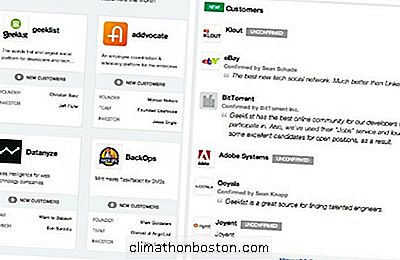Periscope, l'app per dispositivi mobili video live streaming acquistata da Twitter nel mese di febbraio di 2015, è stata la chiacchierata della città dal suo lancio ufficiale a 26 di marzo, 2015.
Mentre Periscope è più caldo di un marciapiede Phoenix a luglio, può essere un po 'intimidatorio per le persone nuove alla piattaforma. Dopotutto, parlerai di fronte a un pubblico dal vivo e almeno lo vorrai guardare come sai cosa stai facendo
Ecco perché è stata creata questa guida. Una volta che avanzi nella nostra guida, dovresti essere pronto non solo a tenere la tua prima trasmissione, ma anche a renderla un successo.
Pronto? Periscopio!
Cos'è Periscope?
In poche parole, Periscope ti consente di "andare in diretta" tramite il tuo dispositivo mobile sempre e ovunque. L'app ti consente di diventare la tua stazione di trasmissione "on the go", di trasmettere video e audio a tutti gli spettatori che partecipano alla tua trasmissione.
Periscope è un'app che sfrutta appieno la sua piattaforma mobile incorporando notifiche e posizione e condivisione sociale (ovviamente su Twitter), discussioni in diretta e feedback. Una trasmissione Periscope in pieno svolgimento è un evento davvero interattivo:

Una volta terminata la trasmissione, gli altri possono guardare un replay e persino fornire feedback, all'interno di Periscope per un massimo di 24 ore. Successivamente, la trasmissione viene rimossa dall'app.
Non temere mai, tuttavia, ciascuna delle tue trasmissioni può essere salvata sul tuo dispositivo mobile e, una volta lì, può essere pubblicata e condivisa online come qualsiasi altro video.
Ci sono molti modi in cui è possibile utilizzare Periscope per le aziende da video privilegiati per vivere sessioni di domande e risposte e oltre. Periscope è anche un ottimo strumento da usare per mostrare le tue abilità, specialmente se sei un oratore.
La speaker professionista Marquesa Pettway (CSP, DTM) insegna agli imprenditori come utilizzare la lingua per far crescere la propria attività ed è un grande fan di Periscope.
"Adoro il periscopio", dice Pettway. "Ho alcune trasmissioni sotto la cintura e ho scoperto che è la tua occasione per condividere la tua esperienza, il tuo amore per la vita, il tuo vicinato o solo la tua prospettiva con persone che già conoscono te mentre attirano anche nuove persone che diventano seguaci e forse anche i clienti. Andateci e condividete il vostro cuore e otterrete cuori in cambio. "
Come posso usare Periscope?
Questa sezione ti guida attraverso l'uso di Periscope concentrandoti su cinque aree:
- Registrarsi;
- schede;
- Impostazioni;
- Guardare una trasmissione; e
- Invio di una trasmissione.
Registrarsi
Il primo passo per usare Periscope è scaricarlo sul tuo dispositivo iOS o Android. La prima volta che avvii l'app, ti verrà chiesto di accedere:

Puoi accedere utilizzando il tuo account Twitter o puoi usare il tuo numero di telefono, tuttavia, se vuoi sfruttare al meglio l'aspetto sociale di Periscope, è consigliabile utilizzare il tuo gestore di Twitter.
Se hai più di un handle su Twitter, puoi aggiungerne altri utilizzando la funzione "Aggiungi account" sotto le impostazioni di Twitter sul tuo dispositivo:

Tabs
Ci sono quattro schede principali nell'app Periscope. La prima scheda visualizza due elenchi:
- Un elenco delle persone che stai seguendo su Periscope che sono attualmente "live" (puoi semplicemente toccare un annuncio per partecipare alla trasmissione); e
- Un elenco di trasmissioni che hai frequentato nelle passate ore 24. (Puoi riprodurre le trasmissioni nell'elenco toccandone una.)

La seconda scheda dell'app ha due visualizzazioni, entrambe mostrano un elenco globale di trasmissioni pubbliche in tempo reale alle quali è possibile partecipare. Puoi scorrere tra la lista e le viste della mappa usando il selettore nella parte superiore dello schermo:


La terza scheda è la tua cabina di trasmissione:

La scheda finale è dove puoi cercare la gente da seguire. Si noti che il numero di follower visualizzati si riferisce a quanti follower di Periscope hanno una persona, non quanti follower su Twitter. Questo è anche il punto in cui accedi al tuo profilo e ad altre impostazioni:

Impostazioni
Come puoi vedere nello screenshot qui sopra, c'è un piccolo headshot vuoto in alto a destra - tocca per accedere al tuo profilo Periscope e alle tue impostazioni:
In termini di funzionalità e informazioni, questo schermo è robusto:

- Il tuo profilo Periscope è stato importato quando hai eseguito l'accesso utilizzando Twitter. Ma puoi comunque modificare i dettagli di quel profilo con pochi clic. Tocca modifica per accedere al punto in cui desideri apportare una modifica:

- L'immagine, l'ID di Twitter e la tagline sono tutti impostati nel tuo profilo (vedi n. 1 per modificare queste informazioni).
- Questo mostra quanti cuori hai ricevuto sia durante le tue trasmissioni live che durante i loro replay. Gli spettatori ti danno il cuore toccando lo schermo mentre guardi per mostrare il loro apprezzamento per la tua trasmissione.
- Questo mostra quante persone stai seguendo su Periscope. Per visualizzare l'elenco, tocca la freccia a destra.
- Questo mostra quante persone ti seguono su Periscope. Per visualizzare l'elenco, tocca la freccia a destra.
- Questo mostra quante persone hai bloccato su Periscope. Quando blocchi qualcuno su Periscope, quella persona non sarà in grado di seguirti o visualizzare nessuna delle tue trasmissioni, chat o cuori all'interno dell'app. Inoltre, non sarai in grado di seguire o vedere le trasmissioni, le chat o i cuori di quella persona. Per visualizzare l'elenco di quelli che hai bloccato, tocca la freccia a destra.
- Toccando la freccia a destra ti porta alla schermata delle impostazioni:

- La prima impostazione ti consente di attivare o disattivare la notifica che ricevi quando qualcuno ti segue in Periscope. Le notifiche possono anche essere controllate a livello globale nelle impostazioni di notifica di Periscope sul dispositivo.
- La seconda impostazione ti consente di configurare le lingue che Periscope assegnerà la priorità quando mostrerai le tue trasmissioni pubbliche:

- L'impostazione finale è importante e si consiglia di lasciarla sempre nella posizione "On". Ciò assicurerà che tutte le tue trasmissioni vengano salvate sul tuo dispositivo mobile al termine. Se è disattivato e ti sei dimenticato di salvare la trasmissione, perderai il video.
- Tocca questa freccia per tornare alla schermata precedente.
Sotto il cursore delle impostazioni, ci sono alcune altre utili funzionalità tra cui un modo per condividere Periscope, trovare aiuto, inviare feedback, visualizzare informazioni legali e, infine, disconnettersi dall'app.
Guardare una trasmissione
Per guardare una trasmissione dal vivo su Periscope, vai alla lista o alla versione mappa della scheda broadcast globale e tocca un evento esistente che ti interessa.
Se le tue notifiche sono attive, imparerai anche su una trasmissione dal vivo quando:
- Qualcuno che stai seguendo su Periscope ne avvia uno;
- Qualcuno che segui su Periscope condivide la trasmissione in diretta di un'altra persona;
- Qualcuno che segui ti invita a una trasmissione privata; o
- Quando qualcuno che segui su Twitter trasmette in diretta per la prima volta.
Nell'esempio seguente, vedrai come guardare una trasmissione che, ad eccezione dell'interazione tramite commenti, è esattamente la stessa di una trasmissione dal vivo.
Per prima cosa, seleziona la trasmissione toccandola sulla lista di riproduzione dello schermo dell'orologio (in questo caso, starai guardando "Speakerprenuers: The Journey"):

La trasmissione inizia immediatamente. Come puoi vedere qui sotto, ci sono alcune parti mobili qui:
- Puoi aggiungere un commento inserendolo nel campo "Dì qualcosa" in basso;
- Le bolle che mostrano commenti di altre persone, così come di chi si unisce alla trasmissione, fluttuano dal basso e alla fine svaniscono.
- A destra, puoi vedere i cuori fluttuare mentre vengono dati. Ancora una volta, i cuori nascono quando uno spettatore tocca il lato destro dello schermo e mostra apprezzamento per la trasmissione.
- La piccola persona con il numero in basso a destra mostra il numero di spettatori in ogni momento. Toccando la piccola persona ti porta in un'altra schermata.

Quando fai clic sulla piccola persona in basso a destra della schermata di trasmissione, ti verrà visualizzata la seguente schermata:

Poiché si tratta di un replay, non ci sono trasmissioni visualizzate nella parte superiore dello schermo. Ecco alcune cose che puoi fare comunque:
- Guarda una mappa che mostra la posizione dell'emittente (se hanno scelto di rivelarla);
- Decidi di seguire l'emittente su Periscope facendo clic sull'icona della piccola persona con un segno più accanto;
- Nascondi la chat mentre guardi la trasmissione (se vuoi la visione senza distrazioni); e
- Condividi la trasmissione via Twitter o copiando il link della trasmissione e condividendolo via e-mail o tramite una diversa rete di social media.
Scorrendo verso il basso su questa pagina puoi vedere chi ha guardato questa trasmissione dal vivo e durante un replay così come gli spettatori che hanno inviato cuori e quanti cuori hanno inviato. Infine, puoi segnalare una trasmissione se la trovi in ??qualche modo offensiva o inappropriata.
Tieni presente che puoi guardare una trasmissione sul tuo Mac o PC. Tutto quello che devi fare è cliccare sul link quando qualcuno lo condivide. In questo momento, tuttavia, non puoi commentare o dare il cuore quando guardi in questo modo.
Un'ultima nota su come guardare una trasmissione: se ci sono troppe persone in una trasmissione, solo chi è arrivato in anticipo può fare commenti. Se si partecipa a una trasmissione popolare, è possibile che venga visualizzata questa schermata:

Considera te stesso avvertito: se vuoi chattare durante una trasmissione popolare, iscriviti al più presto.
Invio di una trasmissione
Infine, arriviamo nel cuore di Periscope, inviando le tue trasmissioni in diretta.
Quando visiti per la prima volta la schermata di trasmissione, vedrai il seguente popup:

Innanzitutto, abilita tutte e tre le opzioni in quanto le prime due sono necessarie per video e audio e la terza può essere disattivata per le singole trasmissioni.
Successivamente sarai indirizzato alla schermata di impostazione della trasmissione:

Guarda attraverso questa schermata un passo alla volta:
- Questo è il nome della trasmissione.
- Toccando qui si alterna l'impostazione della posizione. Se si desidera mantenere la propria posizione privata, disattivarla.
- Toccando qui si trasforma la trasmissione pubblica (di default) in una privata. Puoi solo invitare le persone che ti seguono e devi selezionarli singolarmente. Questo è ottimo per piccole classi o gruppi di persone che stai allenando.
- Toccando qui si alternano le persone che possono chattare durante la trasmissione. Se è spento, ogni spettatore può chattare. Se è attivo, solo quelli che ti seguono possono chattare.
- Toccando qui invia un aggiornamento tramite Twitter in modo che i tuoi follower sappiano che stai iniziando una trasmissione. Questo è utile per attirare l'attenzione di chi ti segue su Twitter ma non ancora su Periscope.
Da lì, è come guardare una trasmissione tranne che tu sei quella sullo schermo!
Un consiglio importante: se hai bisogno di cambiare la videocamera utilizzata dal tuo dispositivo mobile (se hai abilitato i commenti, vuoi davvero guardare lo schermo durante una trasmissione), tocca due volte lo schermo per cambiare.
Dopo la trasmissione, sarai in grado di vedere alcune metriche:

Come puoi vedere, la trasmissione è stata inviata al tuo rullino fotografico ed è qui che puoi prenderla per pubblicarla o condividerla online. Una nota, il video qui sopra non mostra nessuno dei commenti, dei join o dei cuori: al momento sembrano essere mostrati solo quando si guarda una trasmissione dal vivo o come un replay all'interno dell'app Periscope.
Se scorri verso il basso, puoi vedere tutti quelli che hanno partecipato alla trasmissione dal vivo e quelli che hanno guardato la trasmissione come un replay. Inoltre, puoi vedere quanti cuori ha ricevuto la trasmissione e quali persone ti hanno dato.
Da questo momento in poi, e per le ore 24, i tuoi follower saranno in grado di condividere e guardare un replay della tua trasmissione in cui possono continuare a darti cuori.
Conclusione
Periscope è caldo e destinato a diventare più caldo, soprattutto data la popolarità di Twitter con le celebrità.
Mentre è quasi impossibile coprire ogni angolo della app, questa guida è un ottimo punto di partenza. Quindi non aspettare. Entra e inizia a usare Periscope. Ti sentirai come un professionista in poco tempo.
Immagine: Periscope